
با تشکر از نظرات در مورد شبکه اجتماعی VKontakte ، شما نیز مانند سایر کاربران می توانید نظر خود را به اشتراک بگذارید یا درمورد چیزی بحث کنید. در این راستا ، دانستن روشهای شامل اظهارنظر بسیار مهم است که در ادامه در مقاله به آنها خواهیم پرداخت.
نسخه کامل
توانایی ایجاد نظر مستقیماً به تنظیمات حریم خصوصی مربوط می شود ، که قبلاً در یکی از مقاله ها در مورد آنها صحبت کردیم. اگر سؤال جانبی دارید ، حتماً به راهنمای موجود در لینک مراجعه کنید.
توجه: به طور پیش فرض ، نظرات در کلیه بخش های سایت ها درج شده است.
همچنین ببینید: چگونه صفحه VK را پنهان کنید
گزینه 1: مشخصات
در یک صفحه کاربر ، بسته به نوع محتوا و تنظیمات اولیه ، نظرات را می توان به چندین روش درج کرد. در این حالت ، روش اصلی روی پرونده های خاص تأثیر نمی گذارد ، اما هرگونه ورودی روی دیوار است.
همچنین ببینید: نحوه باز کردن دیوار VK
- منوی اصلی سایت را باز کرده و بخش را انتخاب کنید "تنظیمات".
- روی برگه بودن "عمومی"یافتن مورد "اظهار نظر در مورد پست ها را غیرفعال کنید" و در صورت نصب آن را بردارید.
- اکنون به برگه بروید "حریم خصوصی" و بلوک را پیدا کنید "پست های دیواری".
- در اینجا شما باید قابل قبول ترین مقدار را برای موارد تعیین کنید "چه کسی می تواند در مورد پست های من اظهار نظر کند؟" و "چه کسی نظر را در پست ها می بیند".
- پس از اتمام ، صرفه جویی در دستی پارامترها لازم نیست.
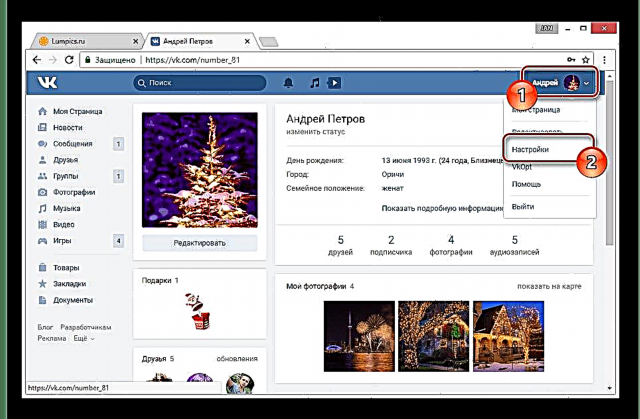



همانطور که باید بدانید ، اظهار نظر در مورد عکس ها بصورت پیش فرض در دسترس هر کاربر است. اما ، به دلیل انتقال پرونده به هر آلبومی ، ممکن است به دلیل تنظیمات حریم خصوصی این احتمال از بین برود.
- از طریق منو به بخش بروید "عکس" و آلبومی را که می خواهید نظر را فعال کنید انتخاب کنید.
- در هدر صفحه ای که باز می شود ، روی پیوند کلیک کنید "ویرایش آلبوم".
- زیر بلوک "توضیحات" خط را پیدا کنید "چه کسی می تواند در مورد عکس ها اظهار نظر کند" و مقدار مورد نظر را تنظیم کنید.
- پس از تغییر پارامتر از پیش تعیین شده ، روی دکمه کلیک کنید ذخیره تغییرات.
- لطفا توجه داشته باشید که در دسترس بودن آلبوم های استاندارد ، از جمله امکان اظهار نظر ، فقط به روش اول می تواند تأثیر بگذارد.
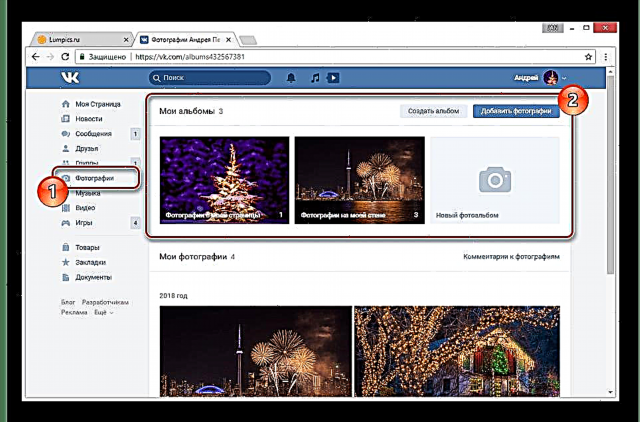




کلیه اقدامات از دستورالعمل ها به یک صورت یا روش دیگر فقط روی عکس ها و ضبط های روی دیوار تأثیر می گذارد ، در حالی که در فیلم ها ، نظرات می توانند به صورت جداگانه تنظیم شوند.
- در بخش بودن "فیلم"برو به برگه فیلمهای من و ویدئویی را که می خواهید نظر را در آن قرار دهید انتخاب کنید.
- نوار ابزار را در زیر پخش کننده پیدا کنید و از لینک استفاده کنید ویرایش کنید.
- کنار خط "چه کسی می تواند در مورد این فیلم اظهار نظر کند" تنظیم پارامتر ، هدایت شده توسط نیازهای شما.
- پس از انتخاب یک مقدار ، دکمه را فشار دهید ذخیره تغییرات.

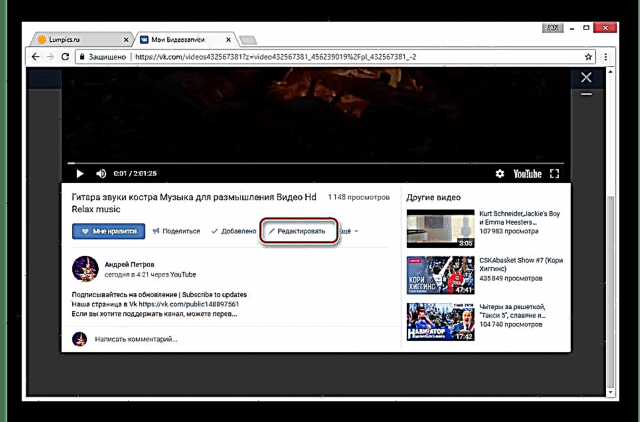


اگر در فرآیند شرح داده شده با مشکل روبرو هستید یا مطالب را ناقص می دانید ، در نظرات به ما اطلاع دهید.
گزینه 2: جامعه
در مورد گروه ، توانایی درج کامنت با پروفایل تفاوت چندانی ندارد ، به خصوص در مورد فیلم ها صادق است. با این حال ، چنین تنظیماتی با توجه به پست ها و عکس های دیواری هنوز تفاوت های چشمگیری دارند.
- منوی گروه را باز کرده و را انتخاب کنید مدیریت جامعه.
- از طریق فهرست پیمایش به برگه بروید "بخش ها".
- در خط "دیوار" مقدار تعیین شده "باز" یا "محدود".
- روی دکمه کلیک کنید ذخیره کنیدبرای تکمیل تنظیمات
- علاوه بر این ، می توانید به بخش بروید "نظرات" و غیرفعال کردن فیلتر نظر. با تشکر از این ، پیام های ناخواسته از کاربران حذف نمی شوند.





مانند عکس های موجود در صفحه شخصی ، نظرات در مورد تصاویر در جامعه توسط تنظیمات آلبوم کنترل می شود.
- در صفحه اصلی گروه ، در ستون سمت راست ، بلوک را پیدا کنید "آلبوم های عکس".
- اکنون باید پوشه ای با عکس ها را انتخاب کنید.
- روی پیوند کلیک کنید "ویرایش آلبوم".
- کادر را علامت بزنید "غیرفعال کردن نظرات آلبوم" و از دکمه استفاده کنید ذخیره تغییرات.


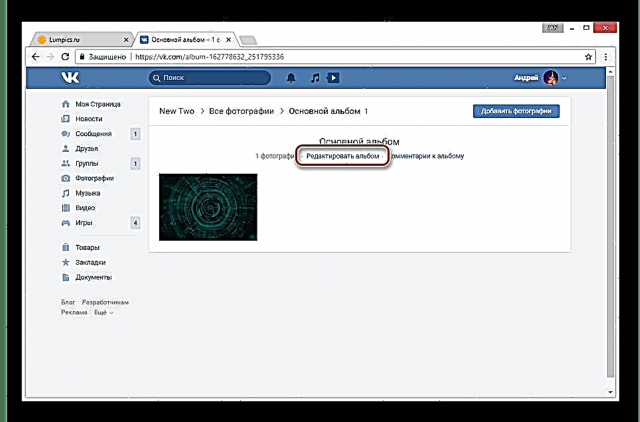

اگر نیاز به اظهار نظر در مورد فیلم ها دارید ، اولین روش را در این مقاله مشاهده کنید.
نسخه موبایل
با توجه به این واقعیت که برنامه تلفن همراه امکان کمی کوچکتر از نسخه کامل را ارائه می دهد ، درج نظرات بسیار آسان تر است.
گزینه 1: مشخصات
امکان ایجاد نظر در حساب کاربر مستقیماً به تنظیمات حریم خصوصی پروفایل بستگی دارد. بنابراین ، شما می توانید آنها را منحصراً از بخش مربوطه فعال یا غیرفعال کنید.
- منوی اصلی را باز کرده و بر روی نماد تنظیمات در گوشه دور صفحه کلیک کنید.
- در لیست ارائه شده ، بخش را انتخاب کنید "حریم خصوصی".
- حرکت برای مسدود کردن "پست های دیواری".
- به ترتیب اولویت ، موارد را تنظیم کنید "چه کسی نظر را در پست ها می بیند" و "چه کسی می تواند در مورد پست های من اظهار نظر کند؟" مقدار مورد نظر.
- برای حذف هرگونه محدودیت از طرف شخص ثالث ، بهتر است انتخاب کنید "همه کاربران".
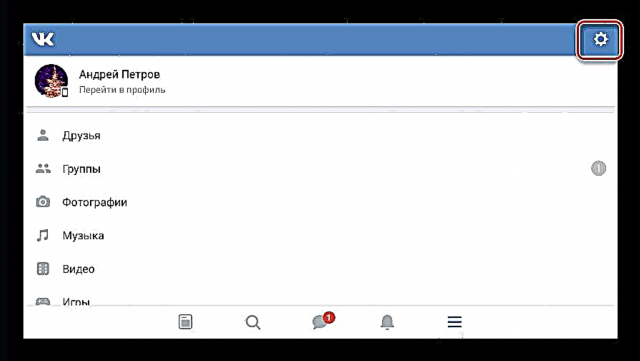




برای تصاویر بارگذاری شده توسط شما ، نظرات باید به صورت جداگانه و فقط در مواردی که تصاویر در یکی از آلبوم های کاربر قرار دارد ، گنجانده شود.
- صفحه را باز کنید "عکس" از طریق منوی اصلی برنامه.
- برو به برگه "آلبوم" و آلبوم عکس مورد نظر خود را پیدا کنید.
- در پیش نمایش آلبوم ، روی نماد کلیک کنید "… " و انتخاب کنید ویرایش کنید.
- در بلوک "چه کسی می تواند در مورد عکس ها اظهار نظر کند" مقداری را که مناسب شماست تنظیم کنید.
- پس از آن تنظیمات را با کلیک بر روی نماد checkmark ذخیره کنید.


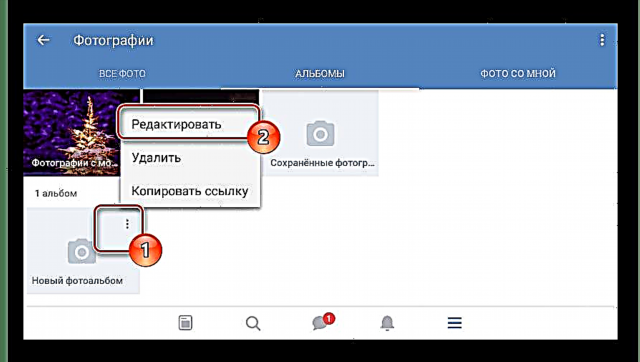

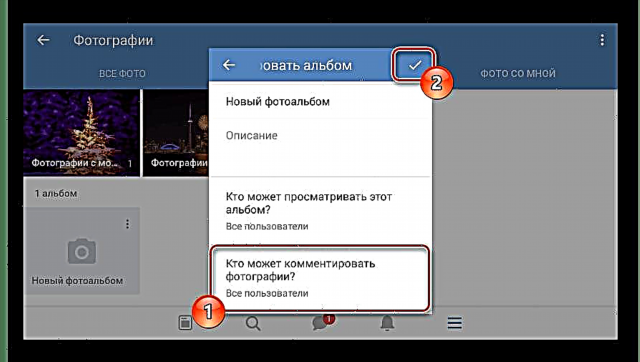
در مورد فیلم ها ، نظرات فقط برای هر پرونده می توانند جداگانه درج شوند.
- صفحه را باز کنید "فیلم" با استفاده از منوی شروع.
- روی نماد کلیک کنید "… " در پیش نمایش ورودی مورد نظر و در لیست انتخاب کنید ویرایش کنید.
- روی پیوند کلیک کنید "چه کسی می تواند در مورد این فیلم اظهار نظر کند" و پارامترهای مناسب را تنظیم کنید.
- مانند آلبوم عکس ، وقتی ویرایش کامل شد ، روی نماد علامت تیک کلیک کنید.

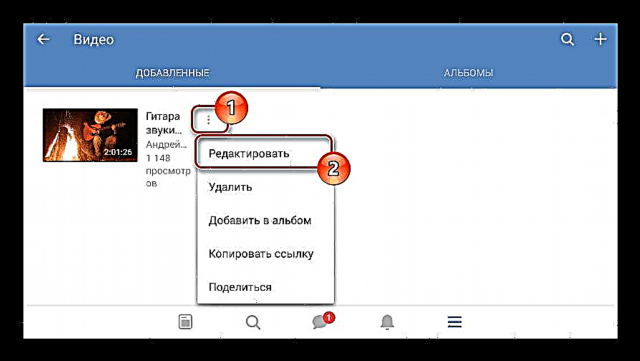
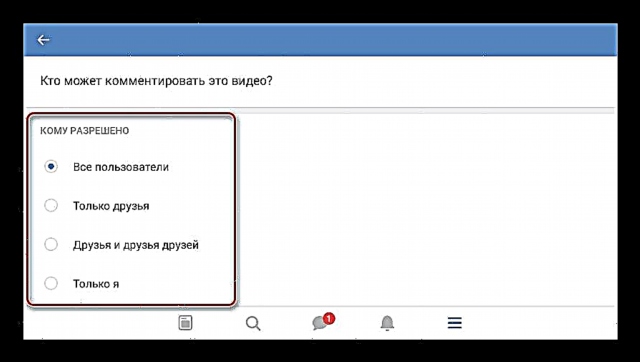
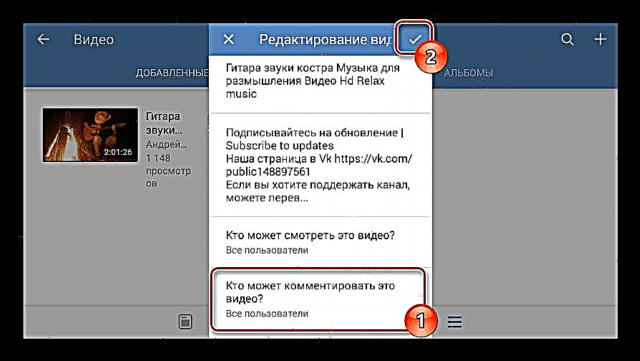
در این باره ، دستورالعملهای مربوط به درج نظرات در پروفایل می تواند کاملاً در نظر گرفته شود.
گزینه 2: جامعه
در یک گروه یا در یک صفحه عمومی ، نظرات می توانند به همان شکلی که در یک پروفایل شخصی است ، تنظیم شوند ، اما با چندین تفاوت از نظر نامگذاری بخش ها. در عین حال ، اختلافات با نسخه کامل سایت دوباره کم است.
- در صفحه اصلی عمومی ، روی نماد تنظیمات کلیک کنید.
- اکنون بخش را انتخاب کنید "خدمات".
- درون بلوک "دیوار" یکی از مقادیر پیشنهادی را انتخاب کرده و توضیحات را با دقت بخوانید. پس از آن ، از دکمه موجود در گوشه سمت راست بالای صفحه استفاده کنید.


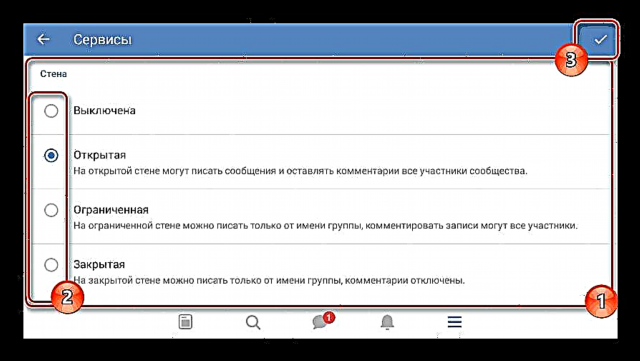
این مقاله می تواند تکمیل شود ، زیرا برنامه امکان تغییر برخی از حریم خصوصی آلبوم ها در گروه را فراهم نمی کند و این مستقیماً روی تنظیمات عکس تأثیر می گذارد. در عین حال ، می توانید نظرات در مورد فیلم ها را به همان روشی که در روش قبلی توضیح داده ایم ، فعال کنید.











